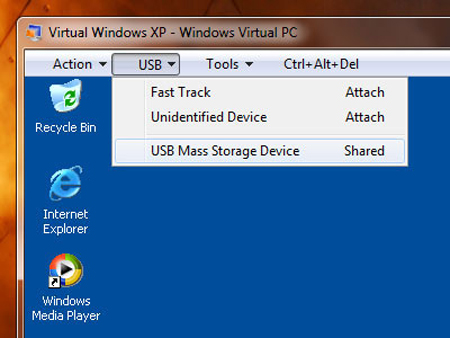Để sử dụng Windows Virtual PC hay VMware Player, những phần mềm ảo hóa phổ thông nhất, vi xử lý trên PC của bạn phải hỗ trợ ảo hóa phần cứng. Hầu hết các chip hiện nay đều vượt qua “thử thách” này. Nếu chưa chắc chắn liệu PC của bạn cho phép sử dụng các công cụ ảo hóa hay không, bạn có thể sử dụng tiện ích miễn phí SecurAble để kiểm tra.
Trong trường hợp CPU hỗ trợ PC cài Windows sử dụng công nghệ ảo hóa nhưng vẫn không thể sử dụng được các chương trình chuyên dụng, bạn có thể sẽ phải đổi thuộc tính của BIOS để cho phép chạy các chương trình ảo hóa.
Nếu PC không hỗ trợ ảo hóa phần cứng, bạn vẫn có thể sử dụng Microsoft Virtual PC 2007 hay Virtual Box, 2 phần mềm không yêu cầu tính năng này.
Windows Virtual PC và “người anh” Virtual PC 2007
Windows Virtual PC là trình ứng dụng được thiết kế để chạy các phiên bản Windows tiền nhiệm trên hệ điều hành Windows 7. Các chương trình cài đặt trên hệ điều hành ảo sẽ hiển thị trên menu Start của hệ điều hành “chủ”, và bạn cũng có thể dùng chúng làm các công cụ mặc định để xử lý những loại tập tin nhất định. Tải về tại đây.
Windows Virtual PC có thể chạy trên tất cả phiên bản của Windows 7, nhưng người dùng sử dụng Windows 7 Home sẽ phải tạo PC ảo từ đĩa cài đặt Windows gốc hoặc từ bản cài đặt Windows cũ. Ngoài hỗ trợ Windows XP, bạn cũng có thể sử dụng Virtual PC để chạy Vista, XP, Windows 2000 hoặc thậm chí là một số phiên bản Linux như Ubuntu, OpenSuse và Red Hat Linux.
Virtual PC hỗ trợ một số tính năng độc đáo như có thể lưu trữ các thay đổi trên một ổ đĩa ảo riêng, ngoài ổ đĩa cài hệ điều hành. Virtual PC cũng cho phép quay lùi trở lại các thay đổi đã thực hiện trên máy ảo. Windows Virtual PC yêu cầu PC của bạn phải hỗ trợ công nghệ ảo hóa phần cứng và sẽ không hoạt động trên các thiết bị chưa sẵn sàng với công nghệ này.
Phiên bản tiền nhiệm của Virtual PC chính là Microsoft Virtual PC 2007 hoàn toàn miễn phí và bạn có thể tải về để sử dụng. Nhưng Virtual PC 2007 có thể chạy trên các PC sử dụng hệ điều hành Windows XP, Vista và không yêu cầu vi xử lý phải hỗ trợ công nghệ ảo hóa phần cứng. Tải về tại đây.
VMware Player
Ra mắt năm 2005 với tư cách một giải pháp miễn phí có thể chạy các máy ảo tích hợp, VMware Player 3.0 hiện là một giải pháp ảo hóa hoàn thiện với những tính năng cơ bản, cho phép bạn tạo, quản lý và chạy các máy ảo.
VMware Player hỗ trợ các hệ điều hành “khách” 64 bit và bạn có thể gửi các lệnh in tới máy in trên hệ điều hành chủ. VMware Player mang đến một môi trường kết hợp Unity, cho phép bạn chạy chương trình của một máy ảo cùng với các chương trình trên hệ điều hành gốc. Bạn cũng có thể gọi các chương trình trên máy ảo thông qua menu chương trình xuất hiện trên menu của Windows gốc.
VMware hỗ trợ Windows XP, Vista và cả Windows 7, trong đó có cả các phiên bản 64 bit. Bạn có thể chạy Windows 95, Linux, DOS, BSD… như các hệ điều hành ảo. Nếu sử dụng VMware Player trên Windows 7 Professional hoặc Ultimate, bạn có thể nhập bản sao máy ảo XP từ Windows XP mode và chạy trực tiếp trong VMware Player. Điểm đáng lưu ý là VMware Player hỗ trợ hàng loạt ứng dụng ảo tích hợp sẵn, giúp người dùng có thể nhanh chóng sử dụng hệ điều hành, các chương trình cơ bản dễ dàng và nhanh chóng. Tải về tại đây.
Sun VirtualBox
VirtualBox hỗ trợ cả Windows, Mac OS X, và Linux cũng như hàng loạt hệ điều hành khác, ngoại trừ Mac OS.
VirtualBox cũng cho phép bạn chạy XP mode trên Windows 7, mà không cần yêu cầu máy phải hỗ trợ công nghệ ảo hóa phần cứng. VirtualBox cho phép lưu lại các bản ghi hệ điều hành của máy ảo, rất tiện dụng nếu bạn muốn quay trở lại một trạng thái nào đó của OS.
Điểm cuối cùng đáng lưu ý là VirtualBox còn mang đến tính năng Seamless Mode, giúp quản lý hệ điều hành khách một cách dễ dàng từ thanh tác vụ của hệ điều hành chủ. Tải về tại đây.
Bảng so sánh các hệ điều hành hỗ trợ ảo hóa trên Windows:
|
|
Windows Virtual PC |
Microsoft Virtual PC 2007 |
VMware Player 3.0 |
VirtualBox 3.0 |
|
Thông tin cơ bản |
Được thiết kế để chạy Windows XP Mode, Virtual PC chạy mượt mà trên Windows 7 |
Phiên bản tiền nhiệm của Windows Virtual PC, Microsoft Virtual PC 2007 cho phép người dùng XP và
|
Dễ sử dụng và miễn phí, VMware hỗ trợ cả các máy khách Windows và Linux |
Câu trả lời của Sun. Hỗ trợ rất tốt cho việc chạy Linux trên Windows, không yêu cầu PC phải hỗ trợ công nghệ ảo hóa phần cứng. Dễ dàng chạy các máy khách. |
|
Hỗ trợ |
Windows 7 |
Windows XP và
|
Windows XP,
|
Windows XP,
|
|
Yêu cầu công nghệ ảo hóa phần cứng |
Có |
Không |
Có |
Không |
|
Tạo các máy ảo |
Có |
Có |
Có |
Có |
|
Chạy máy ảo từ các chương trình ảo hóa khác |
Không, chỉ hỗ trợ ổ đĩa ảo VHD |
Không, chỉ hỗ trợ ổ đĩa ảo VHD |
Hỗ trợ máy ảo từ các chương trình của VMware, Windows Virtual PC và Virtual Server, ảnh sao lưu và phục hồi của Symantec |
Hỗ trợ tất cả máy ảo sử dụng Open Virtualization Format; gồm các đĩa cứng ảo từ Windows Virtual PC và VMware. |
|
Hệ điều khách hỗ trợ |
Windows XP và các hệ điều hành mới hơn. Các hệ điều hành khác có thể sử dụng nhưng không được chính thức hỗ trợ |
Windows 98 trở lên, IBM OS/2, Linux (không chính thức hỗ trợ) |
Windows 3.1 trở lên DOS, Solaris, FreeBSD, hầu hết các hệ điều hành Linux hiện nay |
Windows NT 4.0 trở lên, Solaris, hầu hết các hệ điều hành Linux hiện nay |
|
Hỗ trợ hệ điều khách 64 bit |
Không |
Không |
Có |
Có |
|
Tích hợp Desktop |
Có, chạy các chương trình từ HĐH hỗ trợ ngay trên menu Start. Các chương trình tự động xuất hiện trên menu này |
Không |
Có, trên các hệ điều hành hỗ trợ, sử dụng tính năng Unity. Tạo một menu nhỏ trên menu Start chuẩn của hệ điều hành chủ để chạy các chương trình của hệ điều hành khách |
Có, sử dụng tính năng Seamless. Đặt thanh tác vụ của OS khách trên desktop của OS gốc, giúp điều khiển một cách dễ dàng các chương trình của hệ điều hành khách. |
|
Hỗ trợ USB |
Có, hỗ trợ tất cả thiết bị kết nối qua cổng USB, ngay cả khi hệ thống gốc không nhận diện |
Không |
Có, hỗ trợ các cổng USB, Parallel và Serial kết nối tới hệ điều hành chủ |
Có, hỗ trợ các cổng USB, Parallel và Serial kết nối tới hệ điều hành chủ |
NHẬT VƯƠNG (Theo Labnol)